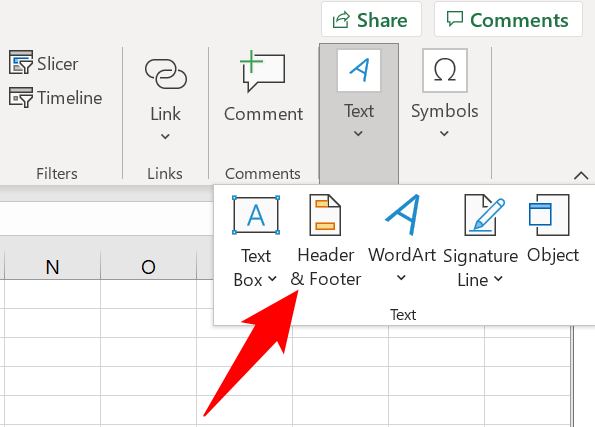
¿Cómo agregar un encabezado en Excel?
Si está buscando una manera fácil de agregar una fila de encabezado a su hoja de cálculo de Excel, entonces ha venido al lugar correcto. En este tutorial, lo guiaremos a través de los pasos de agregar un encabezado a su hoja de cálculo de Excel, así como discutir las diversas opciones que tiene al crear su encabezado. Con algunos pasos simples, podrá agregar fácilmente un encabezado a su hoja de cálculo y hacer que se vea más organizado y profesional. ¡Así que comencemos!
¿Cómo agregar un encabezado en Excel?
- Abra la hoja de cálculo de Excel a la que desea agregar un encabezado.
- Haga clic en la pestaña "Insertar" ubicada en la parte superior de la página.
- Haga clic en la opción "Encabezado y pie de página" ubicada en el grupo de texto.
- Agregue su encabezado deseado en la caja de "encabezado" ubicada en la parte superior de la página.
- Haga clic en el botón "Cerrar el encabezado y el pie de página" ubicado en la esquina inferior derecha de la página.
- Su encabezado ahora se ha agregado a la hoja de cálculo de Excel.

Cómo insertar un encabezado en Excel
Excel es un programa poderoso que puede ayudarlo a organizar y analizar sus datos. También le permite crear un encabezado para su hoja de trabajo, lo que puede ser útil para proporcionar información adicional o para proporcionar una señal visual cuando navega por sus datos. Aquí le mostramos cómo agregar un encabezado en Excel.
Crea el encabezado
El primer paso para agregar un encabezado en Excel es crear el encabezado en sí. Puede crear un encabezado ingresando texto en la fila superior de su hoja de trabajo. También puede agregar imágenes o formas a su encabezado para que se destaque. Una vez que haya creado el encabezado, puede moverlo a la parte superior de la hoja de trabajo arrastrándolo a la fila superior.
Formatear el encabezado
Una vez que haya creado el encabezado, puede formatearlo para que se destaque aún más. Para hacer esto, seleccione las celdas del encabezado, vaya a la pestaña Inicio y seleccione las opciones de formato deseadas, como el tamaño de la fuente, el color de fuente y el color de fondo. También puede agregar un borde al encabezado para que se destaque aún más.
Ajuste la configuración de impresión de la hoja de trabajo
Una vez que haya creado y formateado el encabezado, el siguiente paso es ajustar la configuración de impresión de la hoja de trabajo para que el encabezado aparezca en todas las páginas impresas. Para hacer esto, vaya a la pestaña Diseño de la página y seleccione la opción "Imprimir títulos". Luego, seleccione la fila que contiene el encabezado y haga clic en "Aceptar". Esto asegurará que el encabezado aparezca en todas las páginas impresas.
Alinear el encabezado
El último paso es alinear el encabezado para que aparezca en la parte superior de la página cuando se imprima. Para hacer esto, seleccione las celdas del encabezado, vaya a la pestaña Inicio y seleccione la opción "Alinear la parte superior". Esto asegurará que el encabezado aparezca en la parte superior de cada página impresa.
Guardar la hoja de trabajo
Una vez que haya agregado el encabezado, lo formateó, ajustó la configuración de impresión de la hoja de trabajo y lo alineó, el último paso es guardar la hoja de trabajo. Para hacer esto, vaya a la pestaña Archivo y seleccione la opción "Guardar". Esto asegurará que su encabezado se guarde y esté listo para usar cuando lo necesite.
Conclusión
Agregar un encabezado en Excel es un proceso simple que se puede completar en unos pocos pasos. Para agregar un encabezado, crear el encabezado, formatearlo, ajustar la configuración de impresión de la hoja de trabajo, alinearlo y guardar la hoja de trabajo. Una vez que haya completado estos pasos, su encabezado estará listo para usar siempre que lo necesite.
Preguntas frecuentes
Pregunta 1: ¿Cómo agrego un encabezado en Excel?
Respuesta: Para agregar un encabezado en Excel, primero deberá seleccionar la celda o el rango de celdas a las que desea agregar un encabezado. Luego puede ir a la pestaña "Insertar" en la cinta en la parte superior de la ventana de Excel y seleccionar "Encabezado y pie de página". Esto abrirá un cuadro de diálogo con opciones para agregar un encabezado. Puede ingresar texto en el cuadro de encabezado, así como agregar imágenes y otros elementos visuales. Una vez que haya realizado sus cambios deseados, haga clic en "Aceptar" para aplicar el encabezado.
Pregunta 2: ¿Cómo formato un encabezado en Excel?
Respuesta: Una vez que haya agregado un encabezado a una celda o un rango de células en Excel, puede formatearlo a su gusto. Para hacer esto, seleccione el encabezado y luego vaya a la pestaña "Inicio" en la cinta en la parte superior de la ventana de Excel. Aquí, encontrará una variedad de opciones de formato, como el tamaño de la fuente, el color y la alineación. También puede usar el menú desplegable "Borders" para agregar líneas alrededor del encabezado.
Pregunta 3: ¿Puedo agregar diferentes encabezados a diferentes sábanas en Excel?
Respuesta: Sí, puede agregar diferentes encabezados a diferentes hojas en Excel. Para hacer esto, seleccione la celda o el rango de celdas a las que desea agregar un encabezado, luego vaya a la pestaña 'Insertar' en la cinta en la parte superior de la ventana de Excel y seleccione 'Encabezado y pie de página'. Cuadro de diálogo con opciones para agregar un encabezado. Luego puede configurar la hoja a la que debe aplicarse el encabezado en el menú desplegable "Aplicar al".
Pregunta 4: ¿Puedo agregar múltiples encabezados a la misma hoja en Excel?
Respuesta: Sí, puede agregar varios encabezados a la misma hoja en Excel. Para hacer esto, seleccione la celda o el rango de celdas a las que desea agregar un encabezado, luego vaya a la pestaña 'Insertar' en la cinta en la parte superior de la ventana de Excel y seleccione 'Encabezado y pie de página'. Cuadro de diálogo con opciones para agregar un encabezado. Luego puede seleccionar la casilla de verificación "Diferente primera página" para aplicar un encabezado diferente a la primera página de la hoja.
Pregunta 5: ¿Puedo usar fórmulas en un encabezado en Excel?
Respuesta: Sí, puede usar fórmulas en un encabezado en Excel. Para hacer esto, seleccione la celda o el rango de celdas a las que desea agregar un encabezado, luego vaya a la pestaña 'Insertar' en la cinta en la parte superior de la ventana de Excel y seleccione 'Encabezado y pie de página'. Cuadro de diálogo con opciones para agregar un encabezado. Luego puede seleccionar el botón de radio "Fórmula" e ingresar su fórmula en el cuadro de texto.
Pregunta 6: ¿Cómo elimino un encabezado en Excel?
Respuesta: Para eliminar un encabezado en Excel, seleccione la celda o el rango de celdas que tiene el encabezado que desea eliminar. Luego, vaya a la pestaña "Insertar" en la cinta en la parte superior de la ventana de Excel y seleccione "Encabezado y pie de página". Esto abrirá un cuadro de diálogo con opciones para agregar un encabezado. Luego puede seleccionar el botón de radio "Ninguno" y hacer clic en "Aceptar" para aplicar los cambios y eliminar el encabezado.
Cómo insertar encabezado y pie de página en Excel (método más rápido)
Agregar un encabezado en Excel es un proceso fácil que se puede completar en solo unos pocos pasos. Ya sea que esté creando una hoja de cálculo o formatear un gráfico, agregar un encabezado puede facilitarle la información que está buscando. Con unos pocos clics simples del mouse, puede agregar un encabezado a su documento de Excel que lo ayudará a encontrar la información que necesita.




